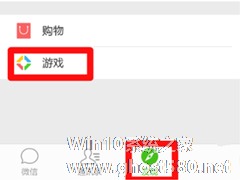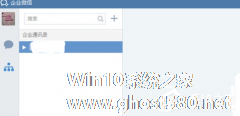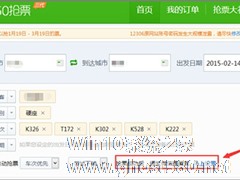-
微信如何屏蔽游戏信息提醒?微信关闭游戏信息提醒的方法
- 时间:2024-11-23 05:26:13
大家好,今天Win10系统之家小编给大家分享「微信如何屏蔽游戏信息提醒?微信关闭游戏信息提醒的方法」的知识,如果能碰巧解决你现在面临的问题,记得收藏本站或分享给你的好友们哟~,现在开始吧!
很多人玩手游都会使用微信进行登录。不过使用微信登录游戏,就默认微信关注了这款游戏,有用户反映微信会经常收到这些游戏信息的提醒,想要将其关闭,却不知该从何下手,这该怎么办?别着急,接下来小编和大家分享微信关闭游戏信息提醒的方法。
微信如何屏蔽游戏信息提醒?
1、分别点击发现和游戏。
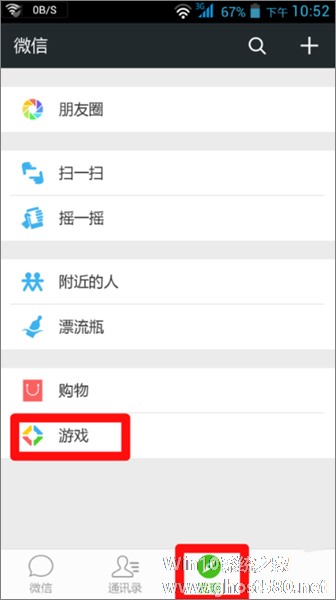
2、点击右上角的菜单键,进入游戏管理。
3、选择要屏蔽或想解绑的游戏,当前状态为接收消息。
4、将接收游戏消息按钮点成灰色,或直接取消游戏关联。
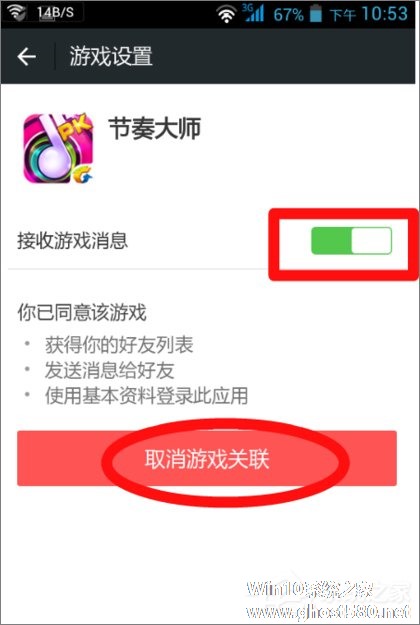
5、如果取消游戏关联,则游戏帐号回到初始状态,原有记录不复存在。
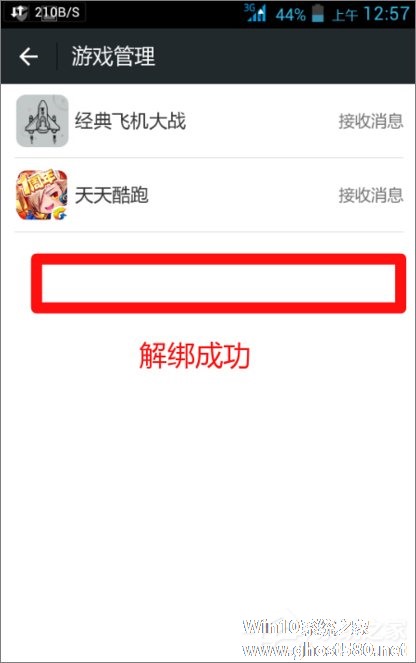
以上就是微信关闭游戏信息提醒的方法,方法很简单,你学会了吗!希望对大家有所帮助!
以上就是关于「微信如何屏蔽游戏信息提醒?微信关闭游戏信息提醒的方法」的全部内容,本文讲解到这里啦,希望对大家有所帮助。如果你还想了解更多这方面的信息,记得收藏关注本站~
本①文*来源Win10系统之家www.ghost580.net,转载请注明出处!
相关文章
-
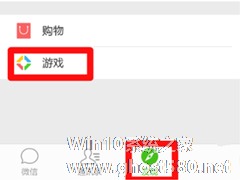
很多人玩手游都会使用微信进行登录。不过使用微信登录游戏,就默认微信关注了这款游戏,有用户反映微信会经常收到这些游戏信息的提醒,想要将其关闭,却不知该从何下手,这该怎么办?别着急,接下来小编和大家分享微信关闭游戏信息提醒的方法。
微信如何屏蔽游戏信息提醒?
1、分别点击发现和游戏。
2、点击右上角的菜单键,进入游戏管理。
3、选择要屏蔽或... -
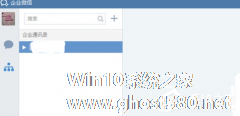
企业微信怎么关闭声音提醒?有些人不喜欢企业微信的声音提醒,觉得有点吵,那么,我们该怎么关闭企业微信的声音提醒呢,下面就给大家分享具体步骤。
1.在浏览器上下载企业微信。
2.安装成功后,在桌面可以找到该软件。
3.手机授权给电脑登录,登录成功后进入首页。
4.找到左下角的最后一个图标(鼠标移动到那里可以看见“设置”两字)。
... -

每当用户收到新消息或语音/视频通话的请求后,微信都会通过声音进行提示。不过,对那些喜欢安静的朋友来说,频频出现的提示音无疑在不断挑战着他们的耐心!那么,微信要如何关闭新消息提醒呢?下面就让我们来了解一下。
方法步骤
打开微信电脑版,点击更多菜单,并选取“设置”;
这时可以看到设置页面中通用设置内的“开启新消息提示声音”已被勾选;
-
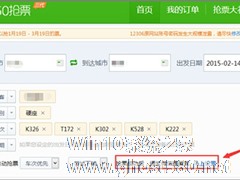
很多人为了抢火车票也是费尽了心思,但是还是很难抢到票。不过有很多人下载了360抢票王三代浏览器来抢票,但是需要在浏览器上查看才能得知是否抢到票,比较麻烦。其实我们可以设置微信提醒,那么该怎么设置呢?一起来看看360抢票王三代设置微信提醒的方法。
360抢票王三代如何设置微信提醒?
1、首先下载360抢票专版浏览器;
2、打开抢票页面输入购票信息,点...